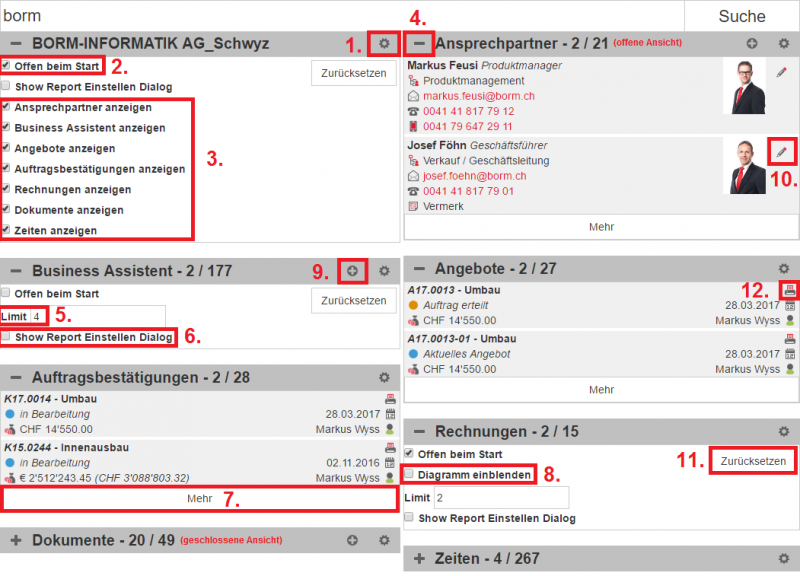Kundeninfo: Unterschied zwischen den Versionen
Zur Navigation springen
Zur Suche springen
| Zeile 9: | Zeile 9: | ||
Nach dem Auswählen eines Kunden, sehen Sie die Kundendaten übersichtlich in tabellarischer Form dargestellt. | Nach dem Auswählen eines Kunden, sehen Sie die Kundendaten übersichtlich in tabellarischer Form dargestellt. | ||
<br><br> | <br><br> | ||
[[Datei: | [[Datei:Kundeninfo2.png |800px|BormSales-Kundeninfo]] | ||
<br><br> | <br><br> | ||
Die Daten werden in einzelnen Informationsblöcken präsentiert. Folgende Informationsblöcke sind standardmässig enthalten: | Die Daten werden in einzelnen Informationsblöcken präsentiert. Folgende Informationsblöcke sind standardmässig enthalten: | ||
| Zeile 19: | Zeile 19: | ||
*Rechnungen | *Rechnungen | ||
*Zeiten | *Zeiten | ||
== Informationsblock-Detail == | == Informationsblock-Detail == | ||
Version vom 5. April 2017, 12:24 Uhr
Kunden-Suche
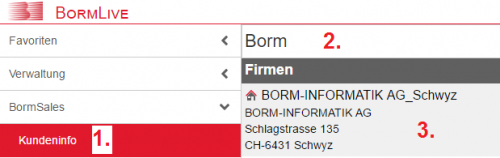
- Die Kundeninfo-Ansicht ist im Modul BormSales zu finden.
- In der Suchleiste können Sie via Texteingabe einen Kunden suchen.
- Mit Klick auf die Kundenadresse wählen Sie den gewünschten Kunden aus.
Kunden-Übersicht
Nach dem Auswählen eines Kunden, sehen Sie die Kundendaten übersichtlich in tabellarischer Form dargestellt.
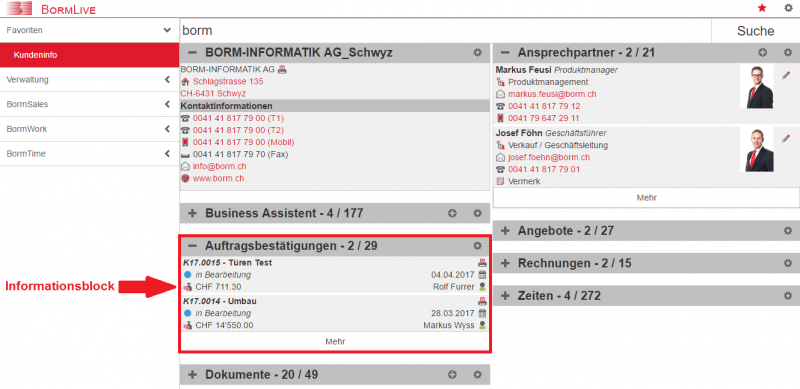
Die Daten werden in einzelnen Informationsblöcken präsentiert. Folgende Informationsblöcke sind standardmässig enthalten:
- Angebote
- Ansprechpartner
- Auftragsbestätigungen
- Business Assistent
- Dokumente
- Rechnungen
- Zeiten
Informationsblock-Detail
- Klicken Sie auf das Einstellung-Symbol, werden die Eigenschaften des jeweiligen Informationsblocks angezeigt.
- Für jeden Informationsblock können Sie individuell definieren, ob der Block beim Starten des Kundeninfo-Desktops offen (Bsp. Ansprechpartner) oder geschlossen (Bsp. Dokumente) dargestellt wird. Je weniger Informationsblöcke Sie beim Start öffnen, desto schneller werden die Daten angezeigt.
- Im Kundendaten-Informationsblock können Sie definieren, welche weiteren Informationsblöcke angezeigt werden sollen.
- Klicken Sie auf das Minus-
 , bzw. Plus-Symbol
, bzw. Plus-Symbol  , können Sie den jeweiligen Informationsblock schliessen oder öffnen.
, können Sie den jeweiligen Informationsblock schliessen oder öffnen. - Pro Informationsblock können Sie ein Limit setzen, wie viele Datensätze angezeigt werden sollen.
- Bei einem reportfähigen Informationsblock, können Sie einstellen, ob der Reporterstellungs-Dialog beim Erstellen eines Reports angezeigt wird oder nicht.
- Wenn Sie auf "Mehr" klicken, werden so viele Datensätze zusätzlich angezeigt, wie im Feld "Limit" definiert ist.
- Pro Informationsblock kann es individuelle Einstellungen geben, wie z.B. bei den Rechnungen das Einblendes des Diagramms.
- Klicken Sie auf das Plus-Symbol
 können Sie zum entsprechenden Informationsblock ein neuer Datensatz hinzufügen.
können Sie zum entsprechenden Informationsblock ein neuer Datensatz hinzufügen. - Klicken Sie auf das Stift-Symbol
 können Sie den entsprechenden Datensatz mutieren.
können Sie den entsprechenden Datensatz mutieren. - Mit dem Zurücksetzen-Button können Sie alle getätigten Einstellungen pro Informationsblock auf den Standard-Wert zurücksetzen.